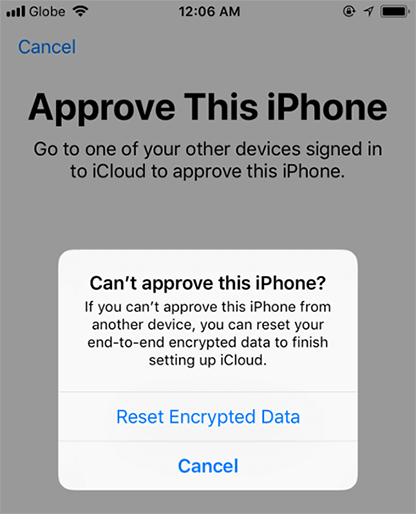
Internet está inundado de diferentes correcciones y soluciones para contrarrestar el «no puede aprobar este iPhone», algunos trabajos para aliviar este dolor de cabeza, mientras que otros solo proporcionan una solución temporal.
Aquí discutiremos las 5 formas principales de solucionar «No se puede aprobar este iPhone» que definitivamente lo ayudará a que su iPhone vuelva a la normalidad. Sin embargo, antes de profundizar en eso, respondamos por qué el mensaje «no puede aprobar este iPhone» realmente aparece en su iPhone, por lo que no repite el mismo error en el futuro.
Parte 1: ¿Por qué mi iPhone 14/13 dice esperar la aprobación?
Puede haber múltiples razones por las cuales su iPhone sigue esperando la aprobación. Las razones principales detrás de esto podrían ser; que recientemente activó la autenticación de dos factores o registró la misma cuenta iCloud en cualquier otro dispositivo iOS.
Sin embargo, este problema probablemente persistirá incluso si cierre la sesión de su iCloud de los otros dispositivos. El verdadero problema puede ser con el llavero iCloud, que le impide abrir la pestaña de autenticación; Probablemente, ha iniciado sesión en la misma cuenta en el dispositivo iPhone.
Parte 2: apruebe mi iPhone al apagar la autenticación de dos factores
Apagar la autenticación de dos factores es una solución bastante popular para solucionar este problema. Sin embargo, no es la solución más efectiva y permanente a seguir, ya que la autenticación de dos factores le proporciona una capa adicional de seguridad para sus dispositivos iOS.
Todavía puede darle una oportunidad a esta solución para resolver el mensaje «No se puede aprobar este iPhone» en su iPhone. Este método solo funciona para Mac y iPhones con el último sistema operativo. Asegúrese de que sus dispositivos cumplan con los requisitos de esta solución antes de seguir los pasos para aplicar esta solución.
Estos son los simples pasos para activar la autenticación de dos factores en un iPhone.
- Si ve el mensaje «No puede aprobar este iPhone» en su iPhone, simplemente retírelo y diríjase hacia la esquina superior y haga clic en el botón Cancelar.
- Abra la configuración en su iPhone, toque su ID de Apple que se muestra en la parte superior y toque contraseña y seguridad.
- Toque la autenticación de dos factores si está activada. Al apagar la autenticación de dos factores, se le preguntará sobre restablecer su identificación y su contraseña.
- A continuación, apruebe su iPhone. Si el proceso va con éxito, se dirigirá a la nueva pantalla diciendo que su iPhone está aprobado.
Parte 3: Apague el llavero iCloud cuando aparezca iPhone 14/13 «No se puede aprobar este iPhone»
En el mundo tecnológico, a menudo tenemos que recordar muchas contraseñas. Y a veces olvidarlos es algo normal. Para matar este problema, Apple introdujo la función de llavero iCloud que almacena y recuerda la información de la credencial de sus contraseñas a los datos de la tarjeta de crédito.
Sin embargo, es posible que use las contraseñas antiguas que usó anteriormente para autenticar su iPhone. El llavero iCloud es una característica útil, pero cuando causa un problema molesto, puede apagarlo para solucionarlo, lo que hace que sea imposible usar su iPhone 14/13.
Aquí le mostramos cómo apagar el llavero iCloud cuando aparece iPhone 14/13 «No se puede aprobar este iPhone».
Recommended Read: 4 Maneras de Actualizar el iPhone sin WiFi [Compatible con iOS 15]
- Toque el botón Cancelar dirigiéndose a la esquina superior de su iPhone.
- Abra su configuración, toque la ID de Apple y abra la configuración de iCloud.
- Debajo de la configuración de iCloud, verá el llavero, simplemente toquelo para apagarlo.
- Reinicie/reinicie su iPhone y luego repita este proceso.
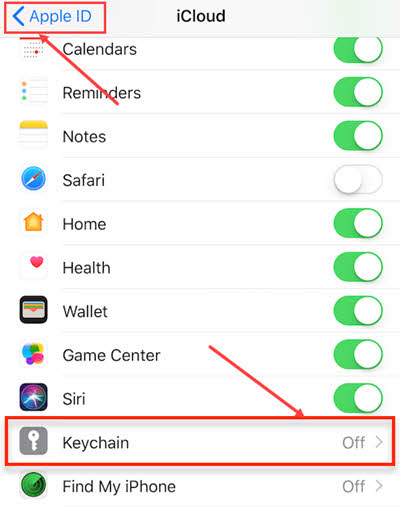
Parte 4: arreglar directamente «No se puede aprobar este iPhone» a través de la reparación del sistema ultfone iOS
Si el mensaje «No puede aprobar este iPhone» todavía aparece en la pantalla de su iPhone después de aplicar las correcciones mencionadas anteriormente, intente arreglarlo con la potente herramienta UltFone iOS System Repair, ya que es un problema de software.
Ultfone iOS System Repair es un programa basado en computadora que le permite resolver todos los problemas relacionados con iOS, fallas y errores con un proceso de un solo clic.
No solo este problema, sino que si su dispositivo tiene varios otros problemas de iOS, una prueba simple ejecutada por este programa los arreglará en muy poco tiempo. La mejor parte es que no perderá su importancia en el dispositivo.
Aquí hay algunas características sobresalientes de la reparación del sistema Ultfone iOS.
- El proceso de un solo clic para «no puede aprobar este iPhone» en su iPhone.
- Ingrese y salga del modo de recuperación en el dispositivo iOS sin la molestia de iTunes
- Renovado de iOS 16 sin iTunes.
- Arregle el bucle de arranque de iPhone atascado en el logotipo de Apple y los problemas de la pantalla negra.
- Admite todos los modelos de iPhone, incluido el iPhone 14 con el último iOS 16.
COMPRAR AHORA
COMPRAR AHORA
-
Paso 1Descargue el software de su computadora. Instalar y ejecutarlo. Después de eso, use un cable USB para conectar su iPhone a la computadora. Una vez que se detecta el iPhone, haga clic en «Inicio».
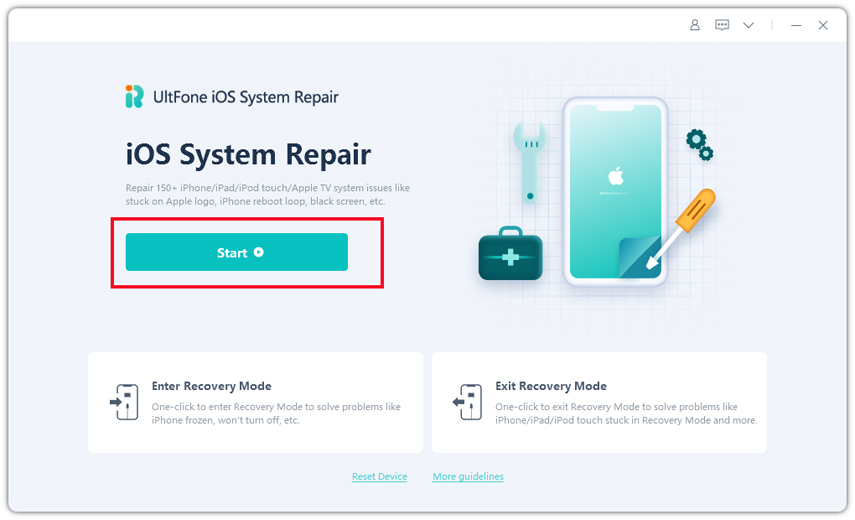
-
Paso 2Haga clic en «Reparación estándar» para continuar. Antes de realizar la reparación del sistema, debe hacer clic en el botón «Descargar» para descargar el paquete de firmware coincidente automáticamente para su dispositivo.
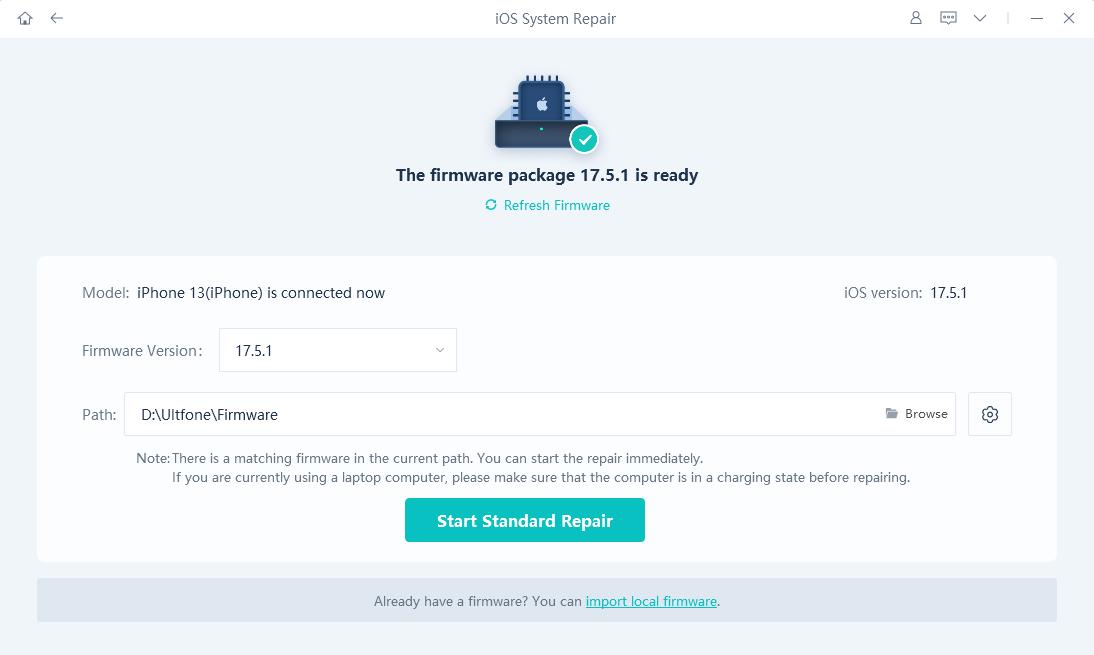
-
Paso 3Cuando el paquete de firmware se descargue correctamente, haga clic en «Iniciar reparación estándar» para solucionar los problemas de iOS en su dispositivo. Luego espere unos minutos para reparar el sistema iOS.
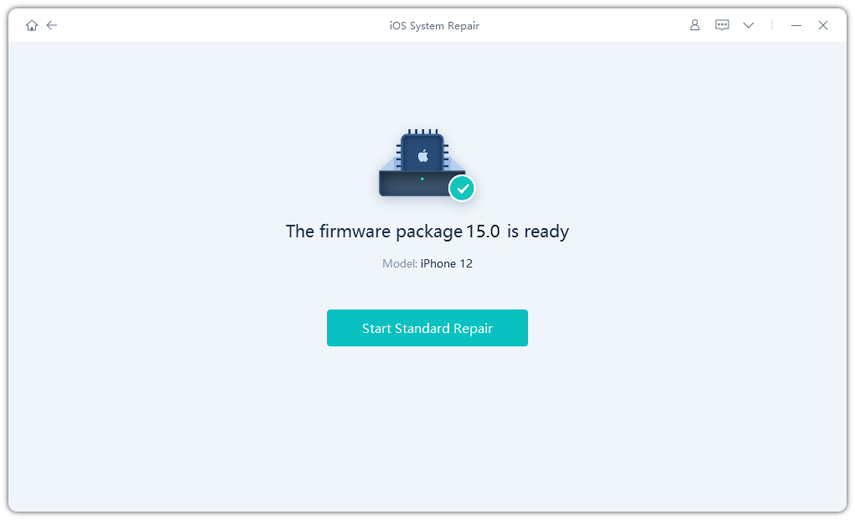
Parte 5: Uso del código de verificación cuando no puedo aprobar mi iPhone 14/13
Otra solución para solucionar este problema es usar un código de verificación para aprobar su iPhone. El código de verificación podría corregir el mensaje «No puede aprobar este iPhone» en el iPhone 14/13. Sin embargo, puede proceder al otro método si no funciona en su caso.
Estos son los simples pasos a seguir para resolver «No se puede aprobar este iPhone» en su iPhone
- Navegue por la configuración de su iPhone y toque la ID de Apple.
- Toque la contraseña y la seguridad, y luego toque el código de verificación GET desplazándose hacia abajo.
- Después de eso, aparecerá una ventana emergente en la pantalla de su iPhone y haga clic en Aceptar.
- Ahora, verifique si su iPhone debe ser aprobado.

Parte 6: Aprobar el iPhone 14/13 de otro dispositivo Apple
Otra forma de corregir la «No puede aprobar este iPhone» es usar el método del código de verificación. Sin embargo, para aplicar esta solución, necesitará otro dispositivo iOS, como iPhone, iPad o Mac, para iniciar sesión en la misma cuenta. Es simple y directo resolver este problema con unos pocos clics.
Si tiene otro dispositivo iOS, inicie sesión en su cuenta iCloud en ese dispositivo iOS y siga los pasos para aplicar esta solución.
Siga estos pasos si está utilizando otro dispositivo para iPhone para usar otro dispositivo.
- Inicie sesión en su cuenta de iCloud en el otro iPhone y luego inicie sesión en la misma cuenta en el iPhone no aprobado.
- En su Mac, recibirá una notificación solicitando la aprobación de otro dispositivo que inicia sesión en su cuenta de iCloud.
- Haga clic en Permitir e ingrese su código de acceso iCloud para que su iPhone apruebe.
- Su no aprobado tardará un tiempo en sincronizar datos; Después de eso, será aprobado.
Si está utilizando el Mac como otro dispositivo Apple, siga los pasos para Mac.
- En su iPhone, haga clic en el botón Cancelar para que desaparezca el «No se puede aprobar este iPhone».
- Pase a su Mac, inicie sesión en la cuenta iCloud y use el inicio de sesión de iPhone no aprobado a la misma cuenta.
- Cuando intente iniciar sesión en la cuenta desde su iPhone no aprobado, aparecerá un mensaje de advertencia emergente en la Mac, solicitando la aprobación.
- Haga clic en el Permitir, ingrese el código de acceso de su iCloud, y su iPhone se aprobará en un tiempo.
Conclusión
Los iPhones usan el nivel más seguro de capas de seguridad, a veces lo que hace que sea imposible de usar. En este blog, discutimos cómo podría resolver el mensaje «No se puede aprobar este iPhone» en la pantalla de su iPhone.
Hay múltiples correcciones para resolver este problema; Sin embargo, la reparación del sistema ultfone iOS parece bastante confiable y efectiva, ya que otras soluciones tienen una baja tasa de éxito.
